Rotazione di una geometria di schizzo rispetto a un punto centrale o creazione di una copia ruotata della geometria
I vincoli associati alla geometria selezionata possono avere un impatto sull'operazione di rotazione.
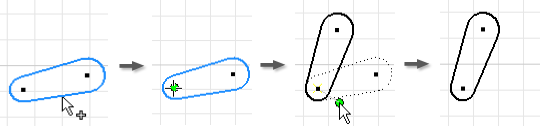
- Fare clic su
scheda Schizzo
 gruppo Modifica
gruppo Modifica
 Ruota
. Si apre la finestra di dialogo Ruota nella quale è abilitato il comando Seleziona.
Ruota
. Si apre la finestra di dialogo Ruota nella quale è abilitato il comando Seleziona. - Nella finestra grafica, selezionare la geometria o selezionare gruppi di geometria con la finestra di selezione. Fare clic con il pulsante destro del mouse e scegliere:
- Seleziona tutto Seleziona tutte le geometrie nella finestra grafica.
- Copia Ruota una copia e lascia inalterata la geometria originale.
- Continua Chiude il comando Seleziona e attiva Selezione di Punto centrale nella finestra di dialogo Ruota.
Suggerimento: Qualora si richieda la selezione di una sola geometria prima della selezione del punto centrale, utilizzare Ottimizza per selezione singola. Successivamente, il comando Selezione di Punto centrale si attiva automaticamente dopo la selezione della prima geometria. - Per impostare il punto centrale, fare clic nella finestra grafica. In alternativa, selezionare la casella di controllo Input preciso, immettere le coordinate e fare clic su Applica o su INVIO. Dopo aver selezionato il punto centrale, l'anteprima dinamica visualizza linee tratteggiate che rappresentano la geometria originale e linee piene che rappresentano la geometria ruotata.
- Per ruotare la geometria, trascinare il puntatore nella finestra grafica. Non è necessario tenere premuto il pulsante del mouse. La geometria selezionata si sposta con il puntatore attorno al punto centrale. Nella finestra di dialogo, in Angolo, il valore viene aggiornamento dinamicamente.
- Se i vincoli impediscono la rotazione, fare clic su Altro
 e impostare delle sostituzioni per distendere i vincoli di quota o interrompere quelli geometrici. Suggerimento: Mentre si trascina il puntatore nella posizione approssimativa, il punto finale esegue uno snap all'asse verticale o orizzontale più vicino. Affinché non venga eseguito lo snap, tenere premuto il tasto CTRL durante il trascinamento o deselezionare Snap griglia nelle Opzioni applicazione
e impostare delle sostituzioni per distendere i vincoli di quota o interrompere quelli geometrici. Suggerimento: Mentre si trascina il puntatore nella posizione approssimativa, il punto finale esegue uno snap all'asse verticale o orizzontale più vicino. Affinché non venga eseguito lo snap, tenere premuto il tasto CTRL durante il trascinamento o deselezionare Snap griglia nelle Opzioni applicazione scheda Schizzo.
scheda Schizzo. - Per impostare il punto finale di rotazione, fare clic nella finestra grafica o nella finestra di dialogo, e in Angolo immettere l'angolo esatto di rotazione. Fare clic su Applica o premere INVIO. Suggerimento: È possibile premere il tasto BACKSPACE per ripristinare l'angolo. Dopo aver premuto BACKSPACE per aggiungere ulteriori geometrie da ruotare, fare clic con il pulsante destro del mouse e selezionare Continua.
- Fare clic con il pulsante destro del mouse e selezionare Fatto, fare clic su Fatto nella finestra di dialogo, oppure premere ESC.
 Procedura di rotazione della geometria dello schizzo
Procedura di rotazione della geometria dello schizzo